quando você deseja mostrar algo muito específico em uma imagem ou uma captura de tela, as setas apontando para essa coisa exata na imagem podem ser realmente úteis. No entanto, adicionar setas pode levar muito tempo e até mesmo entristecer toda a imagem, se não for feito com a ferramenta certa. E com tantas ferramentas de edição por aí, pode ser muito difícil decidir qual ferramenta pode fazer seu trabalho da maneira mais rápida possível.
e é por isso que neste artigo, mostraremos como desenhar setas em imagens no Android e no Windows. Assim, você pode marcar facilmente uma foto e apontar claramente as coisas que deseja que as pessoas percebam.
Leitura recomendada: como juntar fotos ou capturas de tela
Desenhe ou adicione setas às imagens no Windows
Microsoft Paint (com vídeo)
o Microsoft Paint é provavelmente a ferramenta mais padrão para editar fotos. Várias ferramentas disponíveis no Microsoft Paint permitem desenhar, colorir, esboçar e incluir Texto na foto. E com tudo isso, você também pode incluir várias formas na foto, como uma flecha.
- abra o Microsoft Paint no seu computador.
- clique no ícone Abrir para encontrar a imagem que deseja editar ou simplesmente arraste a imagem para o Microsoft Paint.
- selecione a cor desejada na paleta de cores.

- vá para formas e selecione uma seta para cima, para baixo, esquerda e seta para a direita.

- mantenha o cursor onde deseja que a base da seta esteja e, ao pressionar o botão direito do mouse, arraste o cursor em direção ao alvo.
- se a seta estiver ligeiramente fora do alvo, basta arrastar a seta para a posição correta enquanto pressiona o botão direito do mouse.

Você também pode ver este vídeo:
o Skitch
características de Skitch em nossa lista dos melhores softwares para Windows e Mac. É um aplicativo com a ajuda do qual você pode incluir anotações, formas e esboços em sua foto para deixar seu ponto mais claro. Este aplicativo possui uma interface muito amigável, para que você possa começar a trabalhar imediatamente após instalá-lo em seu PC/Laptop.
observe que o Skitch também pode ser usado por usuários de Mac para marcar fotos e pode ser baixado da Mac App Store oficial ou pelo mesmo link.
- baixar Skitch a partir daqui.
- execute o aplicativo, abra ou arraste a imagem que deseja editar para o editor do software.
- selecione a ferramenta seta na barra de ferramentas à esquerda.

- escolha a cor e a espessura desejadas da forma / seta clicando no ícone de cores e tamanhos de ferramentas na parte inferior da barra de ferramentas.
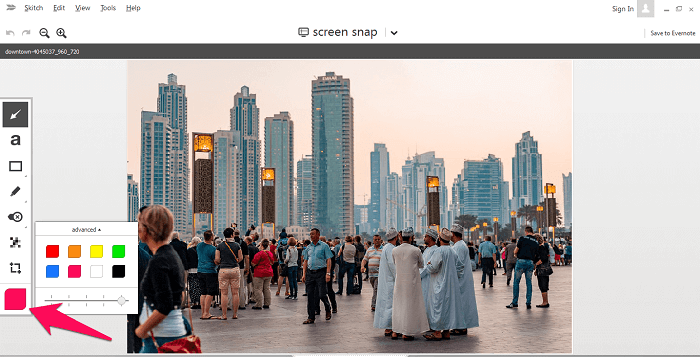
- mantenha pressionado o botão direito do mouse e arraste o cursor da base para o alvo.

Szoter
Se você estiver olhando para incluir anotações ou formas em sua imagem, sem precisar baixar nenhum software no seu PC ou laptop, em seguida, Szoter pode ser a ferramenta certa para você. Szoter é uma ferramenta online que permite editar sua imagem sem instalá-la em seu sistema. E a melhor parte é que você não precisa de nenhum tipo de registro antes de salvar a imagem editada no seu PC.
- acesse o site oficial da Szoter.
- clique no editor de inicialização (você precisará ter o JAVA e o Adobe Flash Player instalados no seu PC para iniciar o editor.)
- antes de chegar ao editor, carregue a imagem que deseja editar com a ferramenta.

- depois que sua imagem for carregada, selecione a ferramenta seta na barra de ferramentas.

- Seleccione a espessura da seta, usando Alterar o Tamanho da Ferramenta

- Você também pode alterar a cor usando a paleta de cores na extrema direita do editor.
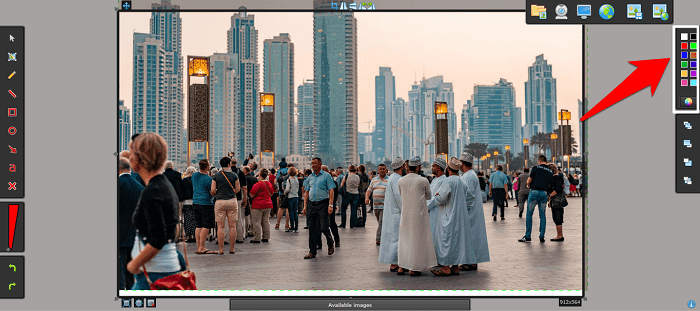
- agora, semelhante às ferramentas anteriores, comece a arrastar o cursor enquanto segura o botão direito do mouse e deixe-o um pouco antes do alvo.

- depois de terminar a edição, salve sua imagem clicando no ícone Salvar.
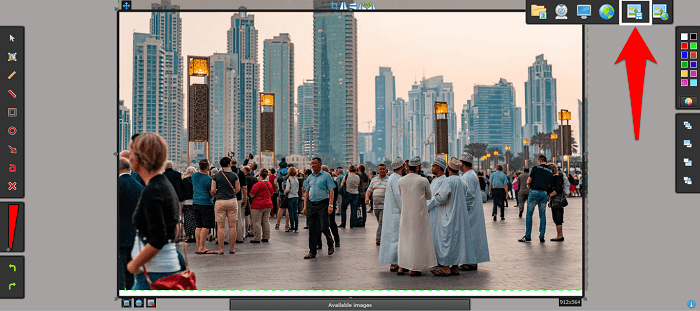
Adicionar Setas Para Fotos No Android
Ecrã Principal
Tela Principal é provavelmente um dos mais populares e user-friendly de aplicativos para incluir formas e anotações para as imagens. Ele também permite que você faça capturas de tela da tela e das páginas da web. A melhor coisa sobre este aplicativo é que você não precisa fazer root em seu dispositivo para usá-lo em seu telefone Android.
- Instale o aplicativo Screen Master no seu telefone na Play Store.
- Inicie o aplicativo e clique em Markup Photo.

- selecione a foto que deseja anotar em sua mídia.
- depois de obter a foto no editor, selecione desenhar ferramenta na barra de ferramentas.

- agora, Toque no ícone de seta e altere a cor/tamanho usando a ferramenta paleta de cores.

- em seguida, basta deslizar o dedo na tela para desenhar o ícone de seta.

Annotate – image Annotation Tool
se o Screen Master não funcionou para o seu dispositivo, então temos uma alternativa para você. O aplicativo anotar é mais uma ferramenta de anotação amigável para dispositivos Android.
este aplicativo é relativamente novo quando comparado a outras ferramentas. E você precisa atualizar para a versão paga para usar ferramentas como a ferramenta Blur / pixelate e ampliar. Mas ainda assim, ele permite que você adicione formas como uma seta, círculo e retângulo em sua imagem na versão gratuita.
adicionar setas para fotos no vídeo Android
você também pode verificar este vídeo útil:
artigos recomendados:
- Como Detectar Photoshop Imagens
- Placeit Alternativas Para Criar Maquetes Online
Conclusão
Ele fica realmente complicado para realçar a parte relevante da imagem quando a imagem estiver preenchido com excesso de informações. Considerando que, apresentar uma mensagem clara para as pessoas pode ficar muito mais fácil quando formas como círculos e setas são usadas nas imagens.
tudo que você precisa é a ferramenta certa com instruções claras para obter os resultados desejados, que tentamos fornecer a você neste artigo.
BTW, ao lado de setas, Você também pode adicionar texto a imagens com toneladas de outras opções de desenho com os editores de fotos mencionados aqui.